Pokud máte nějaké soubory ASF, můžete je použít pouze s programem Windows Media Player. Jaký by měl být nejlepší způsob, jak rozšířit kompatibilitu formátu ASF? Vlastně převést ASF na MPEG by mělo být řešením, které musíte vzít v úvahu.
MPEG je zkratka pro Moving Picture Expert Group, což je standard komprese digitálního videa. Existují desítky video formátů standardu MPEG, když změníte ASF na MPEG, můžete použít ASF pro většinu zařízení. Stačí se podívat na podrobné metody z článku.

ASF do MPEG
Chcete-li převést ASF na formáty MPEG, měli byste nejprve znát rozdíly mezi těmito formáty. Pro různé použití formátů MPEG si můžete odpovídajícím způsobem vybrat vhodný formát pro vaše zařízení.
| Formát MPEG | MPEG / MPG | MP3 | MP4 |
|---|---|---|---|
| Rozlišení videa | MPEG 1: Rozlišení 352 x 240 při 30 FPS. MPEG 2: Rozlišení 720 x 480 a 1280 x 720 při 60 FPS. | N / A | MP4 je největší rozdíl od ostatních formátů MPEG je schopnost ukládat titulky, statické obrázky a další data společně s digitálním videem a zvukem. |
| Developed by | Skupina odborníků se stěhováním obrázků | Skupina odborníků se stěhováním obrázků | Skupina odborníků se stěhováním obrázků |
| Typ souboru | MPEG video | MPEG 1 vrstva 3 | Video MPEG 4 |
| Používání | MPEG 1 se používá s video kompaktními disky nebo VCD a MPEG 2 se používá pro DVD | MPEG-1 Layer 3 je zvukový formát, který lze použít pro většinu audio přehrávačů. | MPEG 4 by měl být nejpoužívanějším formátem videa, iPhone, telefon Android, Mac, Xbox a další |
Aiseesoft Video Converter Ultimate je výkonný převodník MPEG pro převod ASF na MPEG v různých formátech. Nabízí také velké množství řešení pro úpravu a vylepšení videa. Je k dispozici pro počítače Windows i Mac. Stačí se dozvědět podrobnější postup, jak převést ASF na MPEG v různých formátech pomocí Aiseesoft Video Converter Ultimate.
Klíčové vlastnosti Aiseesoft Video Converter Ultimate
Krok 1 Přidejte do programu soubory ASF
Stáhněte si Aiseesoft Video Converter Ultimate z webu a nainstalujte jej. Spusťte Aiseesoft Video Converter Ultimate pro převod ASF na MPEG. Vyberte tlačítko „Přidat soubor“ a přidejte video ASF z počítače.
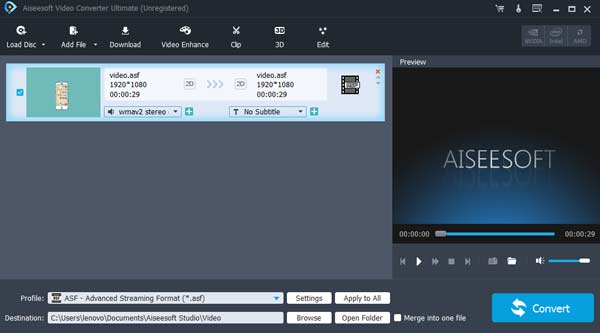
Krok 2 Vyberte výstupní formát MPG
Otevřete rozbalovací seznam „Profil“ a klikněte na „Obecné video“. Zobrazí se seznam formátů videa. Jako formát zvolte "MPEG". Chcete-li převést na CD nebo DVD, můžete si vybrat MPG. U zvukových zařízení by MP3 mělo být pěkným řešením, pro jiná zařízení můžete místo toho převést ASF na MP4.
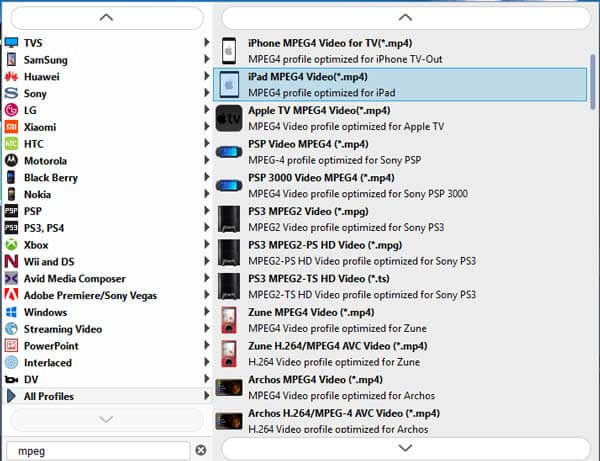
Krok 3 Nastavte pro cílovou složku
Klikněte na tlačítko „Procházet“ a můžete zvolit cíl výstupního videa. Je k dispozici pro úpravu videa přidáním efektů a změnou délky v „Nastavení“.
Krok 4 Převést ASF na MPEG
Klikněte na tlačítko „Převést“ vpravo dole a začněte převádět ASF na MPEG. Po dokončení tohoto kroku si můžete prohlédnout video na svém elektronickém zařízení, abyste se ujistili, že jste dosáhli požadovaného účinku.
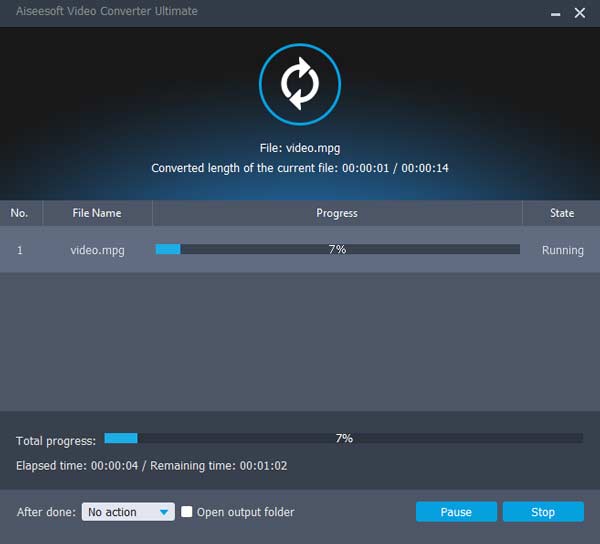
Co byste měli dělat, pokud nechcete převádět ASF na MPEG pomocí stahovacího programu? Pokud jde o tento případ, můžete převádět soubory ASF online. Pokud nemáte velké množství video souborů, je to řešení šetřící čas. Má však určitá omezení, například velikost videa je až 100 MB. Ale pokud vás to neobtěžuje, je to pro vás dobrá volba. Zde jsou pokyny k převodu ASF na MPEG online.
Krok 1 Přejděte na web https://www.freefileconvert.com a v horní části klikněte na tlačítko Převést. Zvolte "Video Converter" a uvidíte webovou stránku, kde můžete převést ASF na MPEG.
Krok 2 Klikněte na tlačítko „Vybrat soubory“ a vyberte soubor ASF z počítače nebo jej jednoduše přetáhněte. Pokud váš soubor pochází z webu, klikněte na „URL“ a napište adresu. Cloudový soubor můžete přidat také kliknutím na „Cloud“.
Krok 3 Klikněte na rozevírací seznam a objeví se seznam formátů včetně zvuku, videa a archivu. Ve formátu videa zvolte „MPEG“.
Krok 4 Klikněte na tlačítko "Převést" na pravé straně a začněte otáčet ASF na MPEG. Kliknutím na něj ve výchozím nastavení souhlasíte s podmínkami tohoto webu.
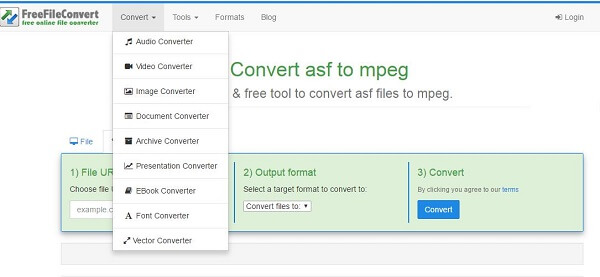
Není pochyb o tom, že chytré telefony se staly součástí našeho života. Lidé nemohou pouze telefonovat, ale sledovat filmy na chytrých telefonech. Pokud nemáte žádné počítače, jak můžete sledovat soubor ASF, který není kompatibilní v telefonech? Uvidíme, co můžeme udělat pomocí aplikace Video Converter Android. Tato aplikace je schopna identifikovat téměř všechny formáty video souborů a převést video do libovolných požadovaných formátů. V tomto případě můžeme pomocí převaděče Video Converter Android převést ASF na MPEG a užívat si videa.
Krok 1 Stáhněte si Video Converter Android z webu. Nainstalujte si jej do svého chytrého telefonu a spusťte jej, abyste změnili ASF na MPEG.
Krok 2 Přidejte video soubory pro převod. Po načtení souboru je čas vybrat formát, do kterého chcete převést. Klikněte na "Procházet" a můžete přidat video ASF z chytrého telefonu.
Krok 3 Vyberte výstupní formát. V místě přidání klikněte na rozbalovací nabídku „Kodek“ a vyberte „MPEG-4“. Můžete také nastavit velikost výstupního souboru.
Krok 4 Po výběru formátu je čas zahájit převod. Kliknutím na "Převést" můžete převést ASF na MP4. A vaše video si můžete vychutnat na chytrém telefonu.
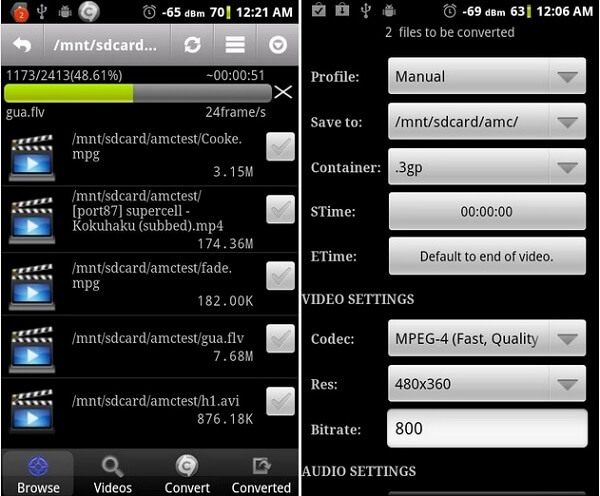
Zde jsme představili tři způsoby, jak převést ASF na MPEG, což se hodí pro různé situace. Obecně je výhodnější převést ASF na MPEG online a na chytrých telefonech. Pokud však chcete plně využít výkonné funkce a vynikající vizuální efekty, doporučujeme vám použít Aiseesoft Video Converter Ultimate.